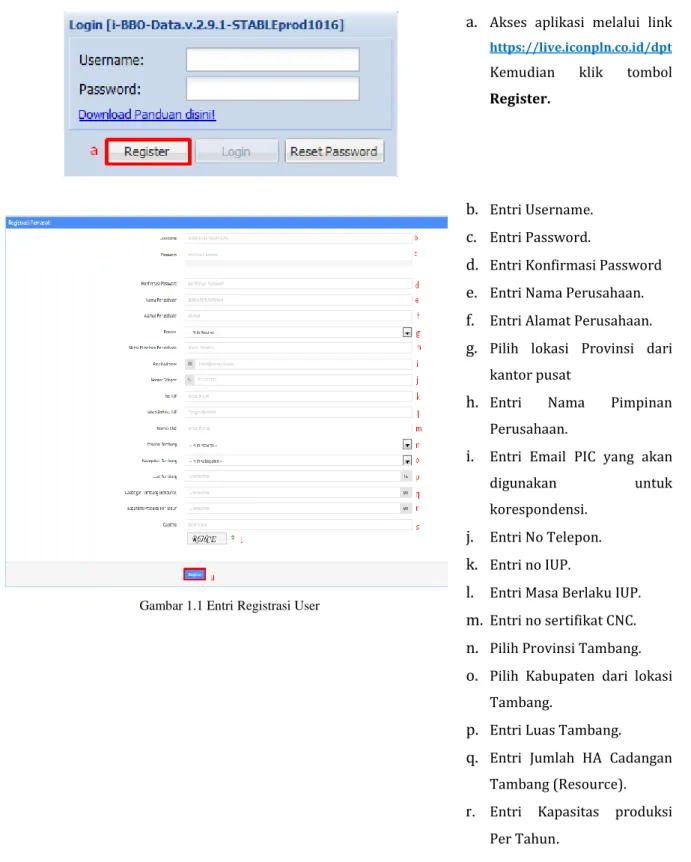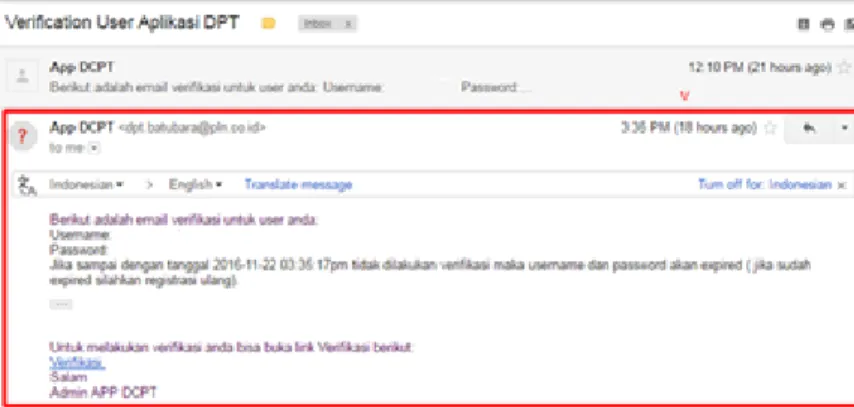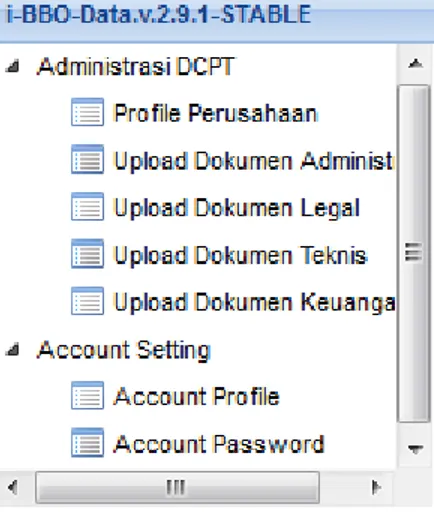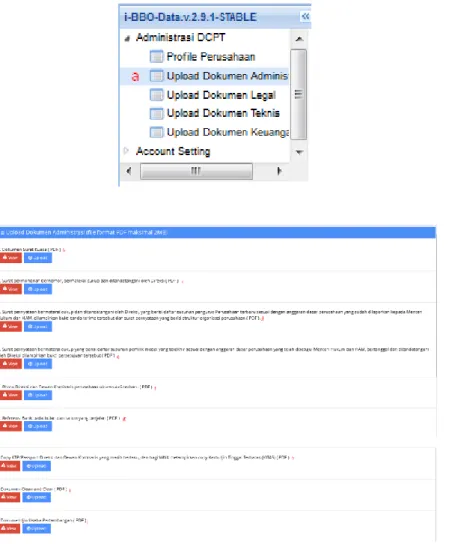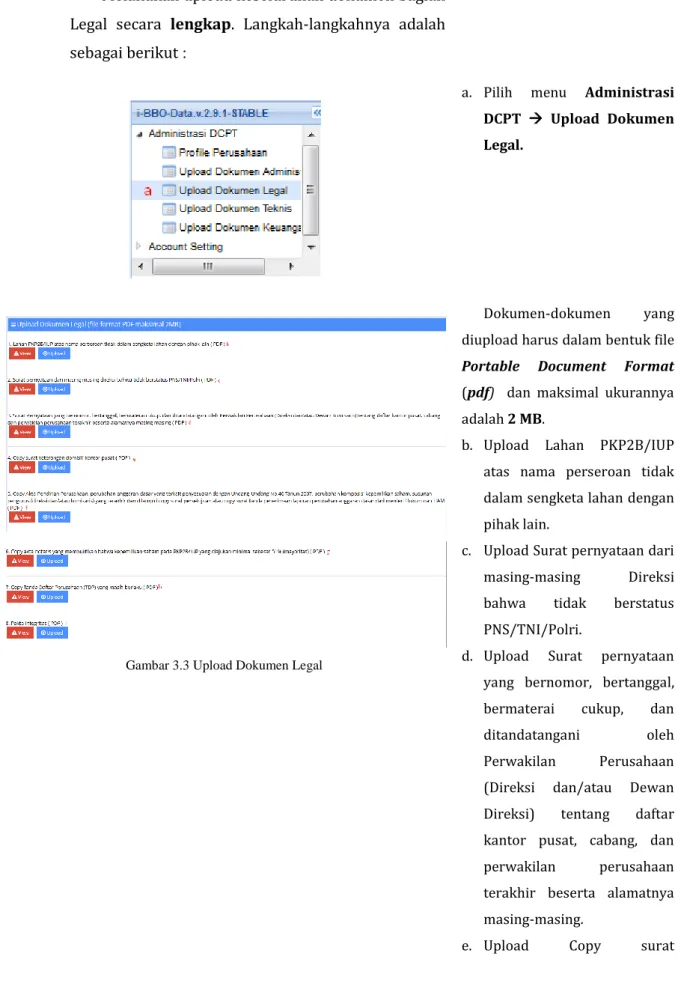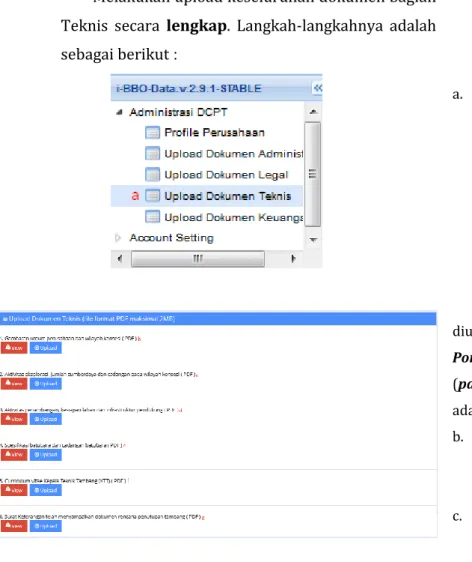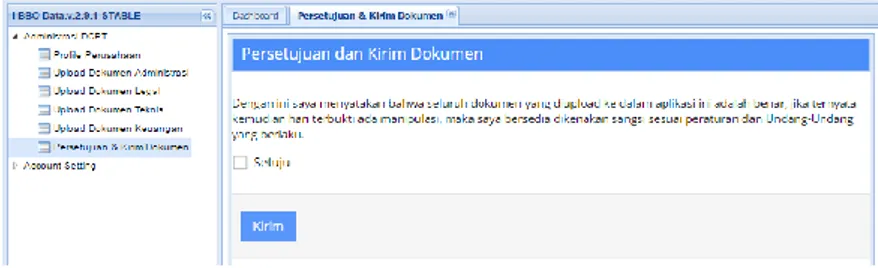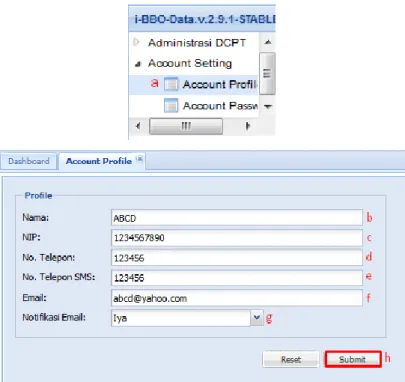BUKU PANDUAN
MODUL CDPT
(USER PEMASOK)
PT . PLN (PERSERO)
2016
Support by : PT Indonesia Comnets Plus 1
KATA PENGANTAR
Buku ini berisi tentang Tata cara Penggunaan Aplikasi BatuBara Online modul CDPT
(Calon Daftar Penyedia Terseleksi) bagi User Pemasok. Dengan adanya buku ini diharapkan
dapat mempermudah user dalam memahami dan mengoperasikan aplikasi.
Manfaat dari modul CDPT ini adalah :
1. Mempermudah proses bisnis batubara di PT. PLN (Persero) terkait dengan proses
perencanaan pengadaan batubara ke PLTU.
2. Melakukan pengumpulan data calon pemasok yang nantinya akan diseleksi untuk menjadi
Daftar Penyedia Terseleksi (DPT).
3. Melaksanakan pemilihan kriteria pemasok secara lebih sistematis.
Buku Panduan ini diterbitkan untuk dapat dipakai sebagai pedoman awal user
(pengguna). Hal ini akan terus diperbarui untuk kesempurnaan aplikasi.
Support by : PT Indonesia Comnets Plus 2
DAFTAR ISI
KATA PENGANTAR ... 1
DAFTAR ISI ... 2
1. REGISTRASI USER ... 3
2. USER LOGIN ... 4
2.1 LOGIN APLIKASI ... 4
2.2 MENU APLIKASI... 5
2.3 LOG OUT APLIKASI ... 5
3. ADMINISTRASI CDPT ... 6
3.1 PROFILE PERUSAHAAN... 6
3.2 UPLOAD DOKUMEN ADMINISTRASI ... 8
3.3 UPLOAD DOKUMEN LEGAL ... 10
3.4 UPLOAD DOKUMEN TEKNIS ... 12
3.5 UPLOAD DOKUMEN KEUANGAN ... 13
4. ACCOUNT SETTING ... 14
4.1 ACCOUNT PROFILE ... 14
Support by : PT Indonesia Comnets Plus 3
1. REGISTRASI USER
Setiap User yang akan melakukan Login harus melakukan registrasi terlebih dahulu.
Langkah ini dimaksudkan supaya User mempunyai akses untuk masuk ke dalam aplikasi.
Langkah-langkah dalam melakukan registrasi adalah sebagai berikut :
Gambar 1.1 Entri Registrasi User
a.
Akses aplikasi melalui link https://live.iconpln.co.id/dpt Kemudian klik tombolRegister.
b.
Entri Username.c.
Entri Password.d.
Entri Konfirmasi Passworde.
Entri Nama Perusahaan.f.
Entri Alamat Perusahaan.g.
Pilih lokasi Provinsi dari kantor pusath.
Entri Nama Pimpinan Perusahaan.i.
Entri Email PIC yang akan digunakan untuk korespondensi.j.
Entri No Telepon.k.
Entri no IUP.l.
Entri Masa Berlaku IUP.m.
Entri no sertifikat CNC.n.
Pilih Provinsi Tambang.o.
Pilih Kabupaten dari lokasi Tambang.p.
Entri Luas Tambang.q.
Entri Jumlah HA Cadangan Tambang (Resource).r.
Entri Kapasitas produksiPer Tahun
.
Support by : PT Indonesia Comnets Plus 4
Gambar 1.2 Verifikasi Email
Gambar 1.3 Account Valid
t.
Kode Captcha yang harus di entri pada point S.u.
Lalu klik Register, untukmenyimpan data.
v.
Setelah proses Registrasiselesai dilakukan, maka User akan menerima Email Verifikasi untuk mengaktifkan akun user
.
w.
Jika proses verifikasi berhasil dilakukan, User akan menerima informasi bahwa Akun tersebut valid dan Username sudah bisa digunakan.2. USER LOGIN
2.1 LOGIN APLIKASI
Untuk masuk ke dalam aplikasi, hal pertama yang
harus dilakukan adalah Login. Langkah-langkahnya
adalah sebagai berikut :
Gambar 2.1 Tampilan Login Aplikasi
a. Entri Username. b. Entri Password.
c. Klik Login untuk membuka aplikasi.
Support by : PT Indonesia Comnets Plus 5
2.2 MENU APLIKASI
Gambar dibawah ini adalah tree menu module Pemasok. Langkah-langkah dibawah
akan mengacu pada tree menu seperti gambar dibawah.
Gambar 2.2 Tampilan Menu Aplikasi
2.3 LOGOUT APLIKASI
Untuk keluar dari aplikasi BBO ini anda diwajibkan untuk Logout atau keluar aplikasi,
caranya adalah sebagai berikut ini :
a. User dapat keluar aplikasi dengan cara klik button Logout pada pojok kanan atas.
b. Klik Yes pada pop-up yang muncul setelah button Logout diklik.
Support by : PT Indonesia Comnets Plus 6
3. ADMINISTRASI CDPT
3.1 PROFILE PERUSAHAAN
Untuk
melengkapi
profile
perusahaan
sebelumnya maka perlu dilakukan entri data profile
perusahaan. Langkah-langkahnya adalah sebagai
berikut :
a. Pilih menu Administrasi
DCPT Profile Perusahaan. Atau bisa juga
melalui Dashboard.
Lengkapi Profile Perusahaan : b. Entri Nama Perusahaan. c. Entri Alamat Perusahaan. d. Pilih Provinsi.
e. Entri Nama Pimpinan Perusahaan.
f. Entri Email Address. g. Entri No. Telepon. h. Entri No IUP.
i. Entri Masa Berlaku IUP. j. Entri no Sertifikat CNC. k. Pilih Provinsi Tambang. l. Pilih Kabupaten Tambang. m. Entri Luas Tambang.
n. Entri Cadangan Tambang (Resource).
o. Entri Kapasitas Produksi per tahun.
Support by : PT Indonesia Comnets Plus 7
Tipikal Batubara Berdasarkan Gross As Receive (GAR) :
a. Klik Add Row, untuk menambah jenis tipikal. b. Jika ingin menghapus baris
tipikal yang tidak sesuai, beri tanda centang pada baris tersebut lalu klik Delete
Row.
c. Entri Kalori (Kcal/Kg, ar). d. Entri Ash (%, ar).
e. Entri TM (%, ar). f. Entri Sulfur (%, ar). g. Entri HGI (%, ar). h. Klik Simpan.
Titik Koordinat Tambang : a. Entri Latitude.
b. Entri Longitude. Informasi Jetty : a. Entri Latitude. b. Entri Longitude.
c. Entri Kapasitas Loading / Muat.
d. Pilih Status kepemilikan. e. Lalu klik Submit untuk
menyimpan keseluruhan data.
Support by : PT Indonesia Comnets Plus 8
3.2 UPLOAD DOKUMEN ADMINISTRASI
Melakukan upload keseluruhan dokumen bagian
administrasi secara lengkap. Langkah-langkahnya
adalah sebagai berikut :
Gambar 3.2 Upload Dokumen Administrasi
a. Pilih menu Administrasi
DCPT Upload Dokumen Administrasi.
Dokumen-dokumen yang diupload harus dalam bentuk file
Portable Document Format
(pdf) dan maksimal ukurannya adalah 2 MB.
b. Upload Dokumen Surat Kuasa.
c. Upload Surat permohonan bernomor, bermaterai cukup dan ditandatangani oleh Direksi.
d. Upload Surat pernyataan bermaterai cukup dan ditandatangani oleh Direksi, yang berisi daftar susunan pengurus perusahaan terbaru sesuai dengan anggaran dasar perusahaan yang sudah dilaporkan kepada Menteri Hukum dan HAM, dilampirkan bukti tanda terima tersebut dan surat pernyataan yang berisi struktur organisasi.
e. Upload Surat pernyataan bermaterai cukup yang berisi
Support by : PT Indonesia Comnets Plus 9
daftar susunan pemilik modal yang terakhir sesuai dengan anggaran dasar perusahaan yang disetujui Menteri Hukum dan HAM, bertanggal dan ditandatangani oleh Direksi dilampirkan bukti persetujuan tersebut.
f. Upload photo Direksi dan Dewan Komisaris Perusahaan Ukuran 4x6 Terbaru.
g. Upload referensi bank pada bulan dan tahun yang berjalan.
h. Upload copy KTP/Passport Direksi dan Dewan Komisaris yang masih berlaku, dan bagi WNA melampirkan copy Kartu Ijin Tinggal Terbatas (KITAS).
i. Upload dokumen sertifikat Clear and Clean.
j. Upload dokumen Ijin Usaha Pertambangan.
Support by : PT Indonesia Comnets Plus 10
3.3 UPLOAD DOKUMEN LEGAL
Melakukan upload keseluruhan dokumen bagian
Legal secara lengkap. Langkah-langkahnya adalah
sebagai berikut :
Gambar 3.3 Upload Dokumen Legal
a. Pilih menu Administrasi
DCPT Upload Dokumen Legal.
Dokumen-dokumen yang diupload harus dalam bentuk file
Portable Document Format
(pdf) dan maksimal ukurannya adalah 2 MB.
b. Upload Lahan PKP2B/IUP atas nama perseroan tidak dalam sengketa lahan dengan pihak lain.
c. Upload Surat pernyataan dari masing-masing Direksi bahwa tidak berstatus PNS/TNI/Polri.
d. Upload Surat pernyataan yang bernomor, bertanggal, bermaterai cukup, dan ditandatangani oleh Perwakilan Perusahaan (Direksi dan/atau Dewan Direksi) tentang daftar kantor pusat, cabang, dan perwakilan perusahaan terakhir beserta alamatnya masing-masing.
Support by : PT Indonesia Comnets Plus 11
keterangan domisili kantor pusat.
f. Upload Copy Akta Pendirian Perusahaan, perubahan anggaran dasar yang terkait penyesuaian dengan Undang-undang No. 40 Tahun 2007 , perubahan komposisi kepemilikan saham, susunan pengurus (Direksi dan/atau Komisaris) yang terakhir dan dilampir copy surat persetujuan atau copy tanda penerimaan laporan perubahan anggaran dasar dari Menteri Hukum dan HAM.
g. Upload Copy Akta Notaris yang membuktikan bahwa kepemilikan saham pada PKP2B/IUP yang diajukan minimal sebesar 51% (mayoritas).
h. Upload Copy Tanda Daftar Perusahaan (TDP) yang masih berlaku.
Support by : PT Indonesia Comnets Plus 12
3.4 UPLOAD DOKUMEN TEKNIS
Melakukan upload keseluruhan dokumen bagian
Teknis secara lengkap. Langkah-langkahnya adalah
sebagai berikut :
Gambar 3.4 Upload Dokumen Teknis
a. Pilih menu Administrasi
DCPT Upload Dokumen Teknis.
Dokumen-dokumen yang diupload harus dalam bentuk file
Portable Document Format
(pdf) dan maksimal ukurannya adalah 2 MB.
b. Upload Gambaran umum perusahaan dan wilayah konsensi.
c. Upload Aktivitas eksplorasi, jumlah sumber daya dan cadangan pada wilayah konsensi.
d. Upload Aktivitas penambangan, kesiapan lahan dan infrastruktur pendukung.
e. Upload Spesifikasi batubara dan cadangan batubara. f. Upload Curiculum vitae
Kepala Teknik Tambang (KTT).
g.
Upload Surat keterangantelah menyampaikan dokumen rencana penutupan tambang.
Support by : PT Indonesia Comnets Plus 13
3.5 UPLOAD DOKUMEN KEUANGAN
Melakukan upload keseluruhan dokumen bagian
Keuangan secara lengkap. Langkah-langkahnya
adalah sebagai berikut :
Gambar 3.5 Upload Dokumen Keuangan
3.6 PERSETUJUAN DAN KIRIM DOKUMEN
Form ini bertujuan sebagai dasar persetujuan dari Pemasok bahwa dokumen yang dikirim benar adanya. Jika pemasok belum centang tanda Setuju dan klik tombol
Kirim maka dokumen yang sudah diupload belum bisa
dilihat dan dibaca oleh petugas PLN.
Gambar 3.6 Persetujuan dan Kirim Dokumen
a. Pilih menu Administrasi
DCPT Upload Dokumen Keuangan.
Dokumen-dokumen yang diupload harus dalam bentuk file
Portable Document Format
(pdf) dan maksimal ukurannya adalah 2 MB.
b. Upload Sertifikat dari PT Dun dan Bradstreet (D dan B) Indonesia dengan rating minimum 3A3 (Financial Strength 3A dan Risk Indicator 3).
a. Pilih menu Administrasi
DCPT Persetujuan & Kirim Dokumen
b. Baca keterangan yang ada dan centang tanda Setuju jika menyetujuinya, kemudian klik tombol Kirim. Jika pemasok telah klik tombol Kirim baru user petugas PLN bisa melihat dan membaca dokumen yang diupload oleh pemasok.
Support by : PT Indonesia Comnets Plus 14
4. ACCOUNT SETTING
4.1 ACCOUNT PROFILE
Untuk membuat account pada aplikasi,
langkah-langkahnya adalah sebagai berikut :
Gambar 4.1 Entri Account Profile
a. Pilih menu Account Setting Account Profile.
b. Entri Nama. c. Entri NIP.
d. Entri No. Telepon. e. Entri Telepon SMS. f. Entri Email.
g. Pilih Notifikasi Email.
h.
Klik Submit.
4.2 ACCOUNT PASSWORD
Untuk membuat password atau mengubah
password pada aplikasi, langkah-langkahnya adalah
sebagai berikut :
Gambar 4.2 Entri Account Password
a. Pilih menu Account Setting Account Password.
b. Entri Password Baru. c. Entri Konfirmasi Password
Baru. d. Klik Submit.